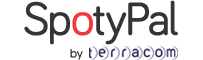- All
- Συμβατότητα
- Αντιμετώπιση προβλημάτων
- Υποστήριξη
- Συσκευή SpotyPal
- Λειτουργίες SpotyPal εφαρμογής
- Ξεκινώντας
- How to
**Mobile Εφαρμογή**
Υποστηριζόμενα λειτουργικά συστήματα: Android, iOS
Εκδόσεις λειτουργικού συστήματος: Android 4.4+; iOS 10+
–Android–
Δοκιμασμένο σε:
 Samsung Galaxy J7, A5, A8, S6 edge, S6 edge +, S7 edge, S8, S9, S9 +, Note 8, Note 9, Note 10+
Samsung Galaxy J7, A5, A8, S6 edge, S6 edge +, S7 edge, S8, S9, S9 +, Note 8, Note 9, Note 10+ Huawei P9 lite P20, P Smart
Huawei P9 lite P20, P Smart Xiaomi A5, A5 Prime
Xiaomi A5, A5 Prime Google Pixel 2
Google Pixel 2 Sony G3311
Sony G3311 HTC One
HTC One One Plus 7T
One Plus 7T
* Στα κινητά Huawei και Xiaomi μπορεί να υπάρξουν θέματα με Bluetooth και τη συνδεσιμότητα
–iOS–
Δοκιμασμένο σε:
 iPhone 6/6s, 7, 8, SE, X, XR, 11
iPhone 6/6s, 7, 8, SE, X, XR, 11
Δε μπορούμε να εγγυηθούμε πως το SpotyPal θα λειτουργεί σωστά σε συσκευές που έχουν υποστεί jailbreak ή root.
**Web εφαρμογή**
—Computer—
Υποστηριζόμενα προγράμματα περιήγησης: Όλα
Δοκιμασμένο σε: Chrome, Firefox, Vivaldi, Internet Explorer, Edge, Safari, Opera
Βεβαιωθείτε πως χρησιμοποιήσατε τη φόρμα τεχνικής υποστήριξης και ακολουθήσατε σωστά όλα τα βήματα.
Όταν προσπαθείς να συνδέσεις τη νέα συσκευή SpotyPal στο λογαριασμό σου, ένα από τα βήματα αναφέρει πως, πρέπει να κρατήσεις το κουμπί της συσκευής πατημένο για 3 δευτερόλεπτα, δηλαδή μέχρι να ακούσεις τον χαρακτηριστικό ήχο και να δεις τη μπλε λυχνία να αναβοσβήνει.
Αν αυτό δεν συμβαίνει τότε:
 Αφαίρεσε την μπαταρία της συσκευής για μερικά δευτερόλεπτα, ξανά τοποθέτησε την και προσπάθησε πάλι.
Αφαίρεσε την μπαταρία της συσκευής για μερικά δευτερόλεπτα, ξανά τοποθέτησε την και προσπάθησε πάλι. Αν και πάλι δεν γίνεται τίποτα τότε δοκίμασε να αλλάξεις την μπαταρία με μία όμοιου τύπου CR 2032.
Αν και πάλι δεν γίνεται τίποτα τότε δοκίμασε να αλλάξεις την μπαταρία με μία όμοιου τύπου CR 2032.
Έχετε SpotyPal στα κλειδιά του αυτοκινήτου σας και φυσικά είστε ασφαλείς ότι θα τα προστατεύσει. Τι γίνεται όμως όταν το αυτοκίνητο το μοιραζόμαστε και με άλλα μέλη της οικογένειας; Μπορείτε λοιπόν να μοιραστείτε τη SpotyPal συσκευή με άλλους χρήστες, ώστε να είστε ξέγνοιαστοι πως τα κλειδιά δε θα χαθούν ποτέ όποιος και να τα χρησιμοποιεί!
Πώς να το κάνω αυτό:
 Ανοίξτε την εφαρμογή SpotyPal στο τηλέφωνό σας
Ανοίξτε την εφαρμογή SpotyPal στο τηλέφωνό σας Επιλέξτε τη συσκευή που θέλετε να μοιραστείτε
Επιλέξτε τη συσκευή που θέλετε να μοιραστείτε Πατήστε τις 3 τελείες στην επάνω δεξιά γωνία
Πατήστε τις 3 τελείες στην επάνω δεξιά γωνία Ορίστε την επιλογή "Κοινή χρήση συσκευής"
Ορίστε την επιλογή "Κοινή χρήση συσκευής" Συμπληρώστε το email με το οποίο θέλετε να μοιραστείτε τη συσκευή σας και είστε έτοιμοι
Συμπληρώστε το email με το οποίο θέλετε να μοιραστείτε τη συσκευή σας και είστε έτοιμοι
Λάβετε υπόψη ότι το άτομο με το οποίο θέλετε να μοιραστείτε τη συσκευή σας πρέπει να διαθέτει λογαριασμό SpotyPal.
Διατηρήστε τα πράγματα σας πάντα ασφαλή όποιος και να τα χρησιμοποιεί!
Όχι, έπρεπε να χρησιμοποιήσετε τη φόρμα τεχνικής υποστήριξης.
Για να επικοινωνήσετε με την ομάδα τεχνικής υποστήριξης, χρησιμοποιήστε την αντίστοιχη φόρμα τεχνικής υποστήριξης:
Επισκεφτείτε την ιστοσελίδα μας www.spotypal.com
Στο Κεντρικό μενου επιλέξτε Υποστήριξη -> Επικοινωνήστε με την Τεχνική Υποστήριξη
Συμπληρώστε τη φόρμα και πατήστε “Αποστολή”
Μπορείτε να λαμβάνετε άκυρες ειδοποιήσεις απομάκρυνσης (Separation alerts) λόγω των προσωρινών εμποδίων.
Υπάρχουν 2 τρόποι επίλυσης:
Η εγγύηση της συσκευής είναι 1 χρόνος από την ημέρα πρώτης ενεργοποίησής της, η οποία πραγματοποιήθηκε από τον πρώτο της ιδιοκτήτη.
Περισσότερα διαβάστε εδώ.
Υπάρχουν δύο τρόποι να σταματήσουμε μια συσκευή SpotyPal που ηχεί.
1. Από την εφαρμογή:
Αν έχετε πατήσει το κουμπί “Call”:
2. Από τη συσκευή: Κρατήστε το κουμπί της συσκευής πατημένο για μερικά δευτερόλεπτα.
3. Σε περίπτωση ειδοποίησης απομάκρυνσης (Separation alert):
Σύνδεση μιας καινούριας συσκευής μπορεί να διαρκέσει μερικά λεπτά.
Σε περίπτωση αν η συσκευή συνεχίζει να μην συνδέεται, ακολουθήστε τα εξής βήματα:
Μια συσκευή μπορεί ν’ανήκει μόνο σε έναν χρήστη. Αν προηγουμένως τη χρησιμοποιούσε άλλο πρόσωπο, αυτό πρέπει να τη διαγράψει από το λογαριασμό του. Απεγκατάσταση της εφαρμογής δεν είναι αρκετή.
Αν η συσκευή δεν διαγράφτηκε από το λογαριασμό του προηγούμενου χρήστη, δε θα μπορέσετε να την συνδέσετε και θα λαμβάνετε το παραπάνω μήνυμα.
Σ’αυτή την περίπτωση δοκιμάστε να κάνετε τα εξής:
Σύνδεση συσκευής με το κινητό μπορεί να διαρκέσει μερικά λεπτά.
Σε περίπτωση αν η συσκευή συνεχίζει να μην συνδέεται, ακολουθήστε τα εξής βήματα:
Αν ξεχάσατε τον κωδικό πρόσβασης, ακολουθήστε τα εξής βήματα:
Με το κουμπί της συσκευής μπορείτε:
Αν επιθυμείτε, υπάρχει δυνατότητα απενεργοποίησης του κουμπιού, για παράδειγμα για χρήση σε πορτοφόλι.
Για να χρησιμοποιήσετε το κουμπί, πρέπει πρώτα να ρυθμίσετε ποιά ενέργεια σε ποιον τύπο πατήματος (Single, Double or Long press) του κουμπιού αντιστοιχεί:
Για ν’απενεργοποιήσετε το κουμπί::
Για να ενεργοποιήσετε ξανά το κουμπί, απενεργοποιήστε τη ρύθμιση “Disable button press”.
Η συσκευή SpotyPal είναι ανθεκτική σε νερό (IP44 rate). Μην βυθίζετε τη συσκευή σε νερό για να μην προκαλέσετε ανεπανόρθωτη ζημιά.
Ο ήχος της συσκευής SpotyPal είναι 98db.
Η εφαρμογή του SpotyPal δείχνει το επίπεδο μπαταρίας των συσκευών σας.
Για να δείτε το επίπεδο μπαταρίας της συσκευής σας:
Η διάρκεια μπαταρίας είναι περίπου 1 χρόνος (ανάλογα τη χρήση)
Ο τύπος μπαταρίας που χρησιμοποιείται είναι CR2032.
Ναι, η μπαταρία είναι αντικαταστάσιμη.
Για αλλαγή μπαταρίας, ακολουθήστε τα εξής βήματα:
Το SpotyPal χρησιμοποιεί τη συνδεσιμότητα: Bluetooth Χαμηλής ενέργειας 4.+
H εμβέλεια είναι 70μ σε ανοιχτό χώρο, τα εμπόδια όμως μπορεί να επηρεάσουν αισθητά την εμβέλεια της συσκευής.
Η συσκευή SpotyPal είναι μικρή, ελαφριά και εύχρηστη. Είναι σχεδιασμένη ειδικά για να μπορεί να τοποθετηθεί σε οποιοδήποτε αντικείμενο επιθυμείτε.
Οι διαστάσεις της είναι: 36 x 36 x 5,6 mm και το βάρος – 10 γρ μαζί με τη μπαταρία
Ναι, υπάρχει δυνατότητα απενεργοποίησης του κουμπιού σε περίπτωση που δεν το χρειάζεσται, για παράδειγμα για χρήση σε πορτοφόλι.
Για ν’απενεργοποιήσετε το κουμπί:
Για να ενεργοποιήσετε ξανά το κουμπί, απενεργοποιήστε τη ρύθμιση “Disable button press”.
Μπορείτε να τη χρησιμοποιήσετε, για παράδειγμα, όταν περιμένετε τις αποσκευές σας στο αεροδρόμιο. Θα ειδοποιηθείτε άμεσα μόλις η βαλίτσα σας βρεθεί στην εμβέλεια του κινητού σας.
Σε όλους μας έχει συμβεί να ψάχνουμε τα κλειδιά μας, να ξέρουμε πως είναι κάπου μέσα στο χώρο που ψάχνουμε αλλά είναι τόσο μεγάλος που δε τα βρίσκουμε όσες προσπάθειες και αν κάναμε. Ακόμη και να ανοίξουμε την εφαρμογή SpotyPal στο κινητό για να τα κουδουνίσουμε βλέπουμε ότι δεν είναι συνδεδεμένα με Bluetooth διότι είναι τόσο μακριά που ούτε το Bluetooth δε τα πιάνει!
Μπορούμε πολύ εύκολα να πούμε στο SpotyPal να μας στείλει μία ειδοποίηση στο τηλέφωνο όταν ξανά συνδεθεί μαζί του. Έτσι, όταν είμαστε κοντά στα κλειδιά το κινητό μας θα μας ειδοποιήσει και τότε μπορούμε να τα κουδουνίσουμε και να τα βρούμε εύκολα και γρήγορα. Ο πιο εύκολος τρόπος να βρεις τα χαμένα σου αντικείμενα χωρίς να χάνεις τον πολύτιμο χρόνο σου!
Η λειτουργία «Near By alert» λοιπόν μας ειδοποιεί μόλις το κινητό μας βρεθεί στην εμβέλεια της συσκευής SpotyPal.
Πως το κάνω αυτό:
Η συγκεκριμένη επιλογή θα σας σώσει και από πολλούς μπελάδες στα ταξίδια σας. Για παράδειγμα, μπορείτε να τη χρησιμοποιήσετε όταν περιμένετε τις αποσκευές σας στο αεροδρόμιο. Θα ειδοποιηθείτε άμεσα μόλις η βαλίτσα σας βρεθεί στην εμβέλεια του κινητού σας.
Σταματήστε να αγχώνεστε για τα πολύτιμα αντικείμενα σας. Το SpotyPal θα σας ειδοποιήσει άμεσα όταν θα είναι και πάλι κοντά σας!
Όταν πατάμε το κουμπί πανικού, το SpotyPal αμέσως στέλνει SOS ειδοποίηση με την τοποθεσία σας σε προκαθορισμένους χρήστες.
Το N-t-F σημαίνει Not to forget (N-t-F) λίστα.
Μπορείτε να δημιουργήσετε λίστες με αντικείμενα που θέλετε να έχετε πάντα μαζί σας και να βεβαιωθείτε ότι δεν έχετε αφήσει τίποτα πίσω.
Για να εισάγετε τις SOS-επαφές:
Με το SpotyPal μπορείτε να στείλετε SOS ειδοποίηση με την τοποθεσία σας σε προκαθορισμένους χρήστες.
Θα μπορείτε να στείλετε SOS ειδοποιήσεις αν:
Για να ρυθμίσετε τον τύπο πατήματος του κουμπιού:
Για να εισάγετε τις SOS-επαφές:
Ναι, το κινητό σας θα ηχήσει ακόμη και αν είναι σε αθόρυβη λειτουργία, με την προϋπόθεση πως:
Για να ενεργοποιήσετε την λειτουργία Ειδοποίηση απομάκρυνσης (Separation alert):
Για να λαμβάνετε ηχητικές ειδοποιήσεις απομάκρυνσης:
Υπάρχουν διάφοροι τρόποι για να ειδοποιηθείτε σε περίπτωση απομάκρυνσης από το αντικείμενό σας:
Μπορείτε να ρυθμίσετε τις ειδοποιήσεις απομάκρυνσης ανά πάσα στιγμή:
* Για να ενεργοποιήσετε την ειδοποίηση με συνεχόμενο ήχο:
Όταν η σύνδεση ανάμεσα στο κινητό και τη συσκευή SpotyPal διακόπτεται, το κινητό μάς ειδοποιεί ότι έχουμε απομακρυνθεί από το αντικείμενό μας.
Επίσης, αν αφήσαμε κάπου το τηλέφωνό μας, η συσκευή SpotyPal θα ηχήσει για να μας ειδοποιήσει ότι το έχουμε ξεχάσει.
Δείχνουν τις εξής πληροφορίες για τη συσκευή:
Όταν η συσκευή είναι συνδεδεμένη με το κινητό σας, μπορείτε να ηχήσετε το κινητό ακόμα κι όταν αυτό είναι σε αθόρυβη λειτουργία.
Για να χρησιμοποιήσετε αυτή τη λειτουργία, πρέπει να ρυθμίσετε το κουμπί στη συσκευής σας (Μονό κλικ, Διπλό κλικ, ή Συνεχόμενο πάτημα για 3 δευτερόλεπτα) με ποιο τρόπο θα δίνει εντολή ώστε να ηχήσει το τηλέφωνο. Για να το κάνουμε αυτό:
Έχετε μια συσκευή SpotyPal τοποθετημένη στο αντικείμενό σας.
Αν αυτή είναι συνδεδεμένη με το κινητό σας (θα υπάρχει μια πράσινη ένδειξη), αυτό σημαίνει πως το αντικείμενο βρίσκεται κοντά σας.
Σ’αυτή την περίπτωση μπορείτε:
Αν στη συσκευή SpotyPal εμφανίζεται η γκρι ένδειξη, αυτό σημαίνει πως δεν είναι συνδεδεμένη με το κινητό σας. Σ’αυτή την περίπτωση μπορείτε να δείτε στον χάρτη την τελευταία τοποθεσία που είχατε τη συσκευή μαζί σας. Θα είναι ένα καλό σημείο να την ψάξετε.
Εάν δεν μπορέσατε να εντοπίσετε το αντικείμενό σας, τότε έχετε τη δυνατότητα να το αναφέρετε στην κοινότητα SpotyPal και αυτή θα σας βοηθήσει να το βρείτε. Όταν ένας εγγεγραμμένος χρήστης βρεθεί κοντά σε αντικείμενο που έχει χαθεί, τότε θα σας σταλθεί άμεσα ειδοποίηση για την τοποθεσία του. Η διαδικασία αυτή γίνεται ανώνυμα, με τήρηση των κανόνων Προστασίας Δεδομένων Προσωπικού Χαρακτήρα.
Εκτός αυτού, μπορείτε να κάνετε ένα σχετικό δημοσίευμα στα Social Media (Facebook, Instagram, Twitter) και να προσκαλέσετε τους φίλους σας να κατεβάσουν την εφαρμογή SpotyPal για να σας βοηθήσουν να βρείτε το χαμένο σας αντικείμενο.
Εάν χάσατε το αντικείμενό σας, μπορείτε να το αναφέρετε στην κοινότητα SpotyPal, η οποία θα σας βοηθήσει να το βρείτε. Όταν ένας εγγεγραμμένος χρήστης βρεθεί κοντά στο αντικείμενο που έχει χαθεί, τότε θα σας σταλθεί άμεσα ειδοποίηση για την τοποθεσία του. Η διαδικασία αυτή γίνεται ανώνυμα, με τήρηση των κανόνων Προστασίας Δεδομένων Προσωπικού Χαρακτήρα.
Ακόμη, μπορείτε να κάνετε ένα σχετικό δημοσίευμα στα Social Media (Facebook, Instagram, Twitter) και να προσκαλέσετε τους φίλους σας να κατεβάσουν την εφαρμογή SpotyPal ώστε να σας βοηθήσουν να βρείτε το χαμένο σας αντικείμενο.
Μια συσκευή μπορεί ν’ανήκει μόνο σε έναν χρήστη. Αν προηγουμένως τη χρησιμοποιούσε άλλο πρόσωπο, πρέπει να τη διαγράψει από το λογαριασμό του. ΠΡΟΣΟΧΗ, Απλή απεγκατάσταση της εφαρμογής δεν είναι αρκετή.
Αν η συσκευή δεν διαγράφτηκε από το λογαρισμό του προηγούμενου χρήστη, δε θα μπορέσετε να την συνδέσετε και θα λαμβάνετε μήνυμα πως η συσκευή χρησιμοποιείται από άλλον χρήστη.
Για να διαγράψετε μια συσκευή:
Το SpotyPal θα λειτουργεί ιδανικά όταν:
Η εφαρμογή επικοινωνεί με την συσκευή SpotyPal μέσω Bluetooth.
Όταν η συσκευή είναι συνδεδεμένη με το κινητό, αυτή εμφανίζεται με πράσινη ένδειξη στην εφαρμογή και κάτω από το όνομά της γράφει “Connected”.
Ναι, μπορείτε. Κρατήστε το κουμπί της συσκευής πατημένο για 3 δευτερόλεπτα. Αν ακούσετε έναν ήχο και το LED αρχίσει να αναβοσβήνει, τότε η συσκευή δεν είναι συνδεδεμένη με το κινητό.
Εάν έχετε επιπλέον ερωτήσεις, επικοινωνήστε με την ομάδα υποστήριξης στη διαθέσιμη φόρμα υποστήριξης .